Jogo épico é um videogame americano. Eles possuem um desenvolvedor de videogame. Recentemente, eles lançaram sua própria loja de aplicativos. Os jogos podem ser facilmente baixados. Epic Games também é um aplicativo que permite acessar a loja de jogos épicos, Fortnite por jogos épicos é um bom exemplo de um jogo pertencente a jogos épicos. Para os jogadores esta aplicação é proeminente.
No entanto, se o jogo enviar problemas com o seu dispositivo, como o Epic Games Launcher, travando o Mac, você precisará excluir esse iniciador do seu computador.
Como desinstalar Iniciador da Epic Games no Mac? Eles não são mais úteis? Para alguns que não são fãs deste lançador de jogos, as coisas não são úteis, então será bom exclua o aplicativo e economize para um novo aplicativo útil.
Às vezes, o aplicativo já está instalado, mas não funciona com seu dispositivo ou não é compatível com seu dispositivo ou este aplicativo causa o problema de falta de memória. Portanto, este artigo irá ajudá-lo a dar ideias que podem resolver o seu problema.
Conteúdo: Parte 1. Por que não consigo desinstalar o Epic Games Launcher?Parte 2. Como você se livra completamente do Epic Games Launcher no Mac?Parte 3. Como desinstalar manualmente o Epic Games Launcher no Mac? Parte 4. Como desinstalar o Epic Games Launcher no Windows 10?Parte 5. Conclusão
Parte 1. Por que não consigo desinstalar o Epic Games Launcher?
Mesmo que o lançador de jogos épicos agora seja popular. Mas por causa da maneira horrível de operar em segundo plano, os usuários encontraram uma mensagem de erro pedindo para fechar o aplicativo antes de desinstalar, mesmo que você já tenha fechado o aplicativo.
Dentro da popularidade do aplicativo do jogo, o Fortnite oferece o serviço mais valioso para os usuários que jogam o aplicativo. Mas isso não vai durar muito. Alguns usuários decidem descartar o inicializador do jogo e desinstalá-lo completamente em seu dispositivo.
Como desinstalar o Epic Games Launcher quando diz que está em execução?
Para desinstalar completamente o Epic Games Launcher do Mac ou Windows, você precisa verificar se há algum aplicativo em execução no fundo do seu computador. Ou você pode usar essas etapas para concluir o processo de como excluir o iniciador de jogos épicos em seu dispositivo.
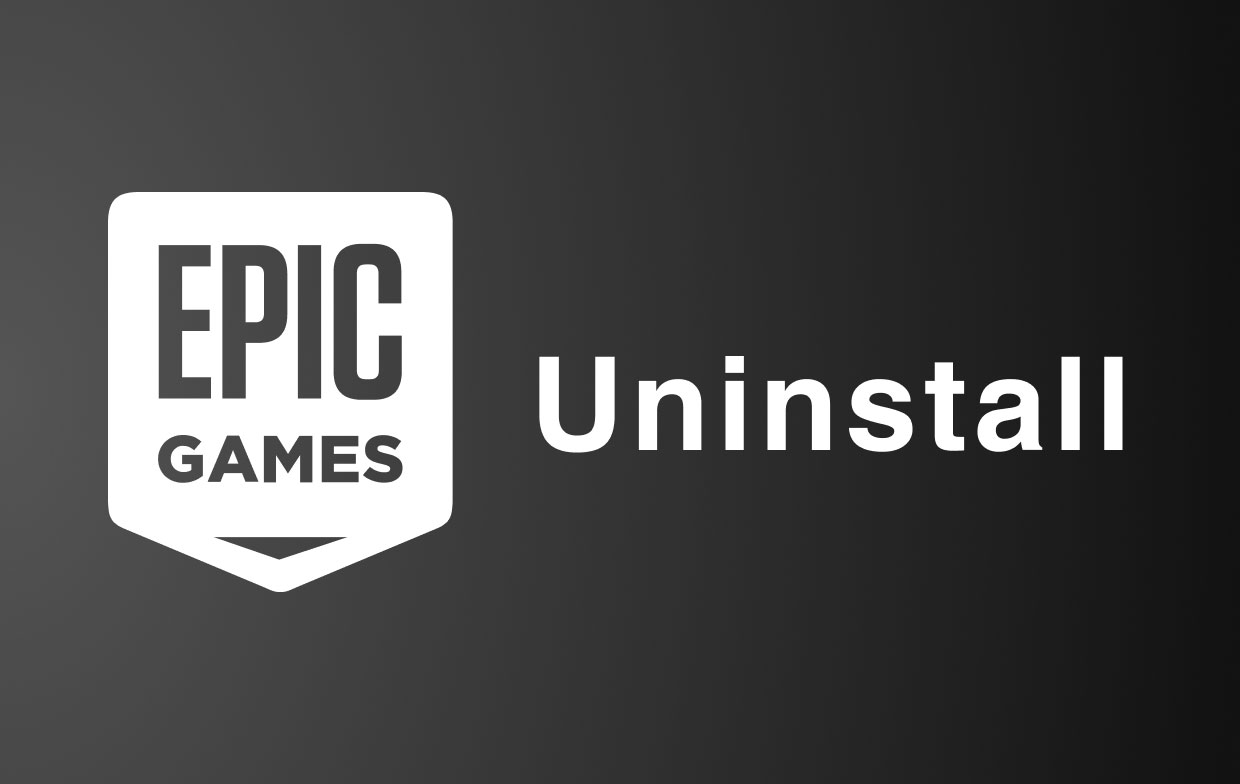
Para o Windows 10:
- Clique com o botão direito na barra de tarefas do seu computador.
- Clique no gerenciador da barra de tarefas.
- Clique na guia de inicialização.
- Para cada aplicativo, habilite a inicialização, escolha cada aplicativo e clique para desabilitar.
- Em seguida, reinicie agora, o seu computador.
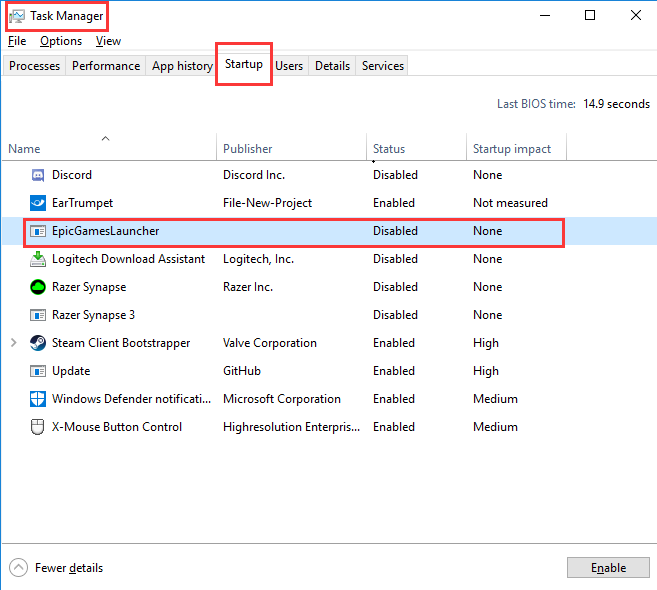
Método para Dispositivo Mac:
- Reinicie seu dispositivo Mac agora.
- Se você tiver uma janela aberta em seu Mac, faça o seguinte:
- Mantenha a tecla shift pressionada e clique em para fazer o login.
- Solte o shift quando encontrar a doca.
- Se você não tiver nenhuma janela aberta:
- Segure shift se houver progresso na inicialização.
- Em seguida, solte-o quando vir a área de trabalho aparecer. Dessa forma, seu dispositivo será reiniciado.
Isso o ajudará a garantir que não haja nenhum aplicativo em execução no fundo do seu dispositivo, então você precisa desabilitar todos os aplicativos em execução no fundo do seu dispositivo. Agora você pode tentar desinstalar o iniciador de jogos épicos no Mac ou Windows.
Posso executar o Fortnite sem o Epic Games Launcher?
Você ainda pode executar Fortnite sem o inicializador de jogo. Existem métodos para fazer isso, mas seria possível, uma vez que o aplicativo fosse atualizado, ele seria corrompido novamente. Você faz com que seus amigos carreguem o arquivo raw do jogo ou você pode usar o site externo para jogá-lo.
- Você precisa obter os arquivos, peça ao seu amigo para fazer upload dos dados do jogo. Certifique-se de que sejam os arquivos brutos atualizados. Confirme os arquivos antes de baixar.
- Se você já tem os arquivos, inicie o arquivo e instale cerca de 1 MB, remova os arquivos antigos que possui e troque-os com o novo jogo atualizado.
Outra é abri-lo com uma opção normal quando estiver no aplicativo, clique com o botão direito do mouse no aplicativo para fixá-lo na barra de tarefas e usar a barra de tarefas para iniciá-lo diretamente sem abrir o inicializador. Veja como: Vá para o aplicativo Fortnite, depois para os binários e, ao lado do win64, procure o .exe nome do arquivo FortniteClient-Win64-Shipping.exe; se isso não funcionar, clique com o botão direito do mouse no arquivo e escolha Propriedades. Isso permitirá que você jogue o jogo.
Estes são os métodos que permitirão que você jogue Fortnite. Mesmo o lançador não está ativo. Agora vamos prosseguir com a desinstalação do iniciador de jogos épicos no Mac ou Windows.
Como desinstalar o Epic Games Launcher sem desinstalar o Fortnite?
Este jogo está se tornando agora uma área proeminente para jogar jogos como Fortnite, além disso, o desenvolvedor e a editora começam a vender os jogos em sua plataforma que alguns usuários são incitados, e chega uma hora que eles decidem desinstalar o jogo.
Para alguns jogadores avançados, é fácil desinstalar um lançador de jogos em um dispositivo. Mas para alguns usuários, pode ser uma dificuldade rara, por causa de um modo ruim na operação em segundo plano dos aplicativos. Aqui estão algumas etapas eficazes sobre como desinstalar o iniciador de jogos épicos sem desinstalando Fortnite no seu dispositivo.
- Vá para a barra de pesquisa inicial do seu dispositivo, abra o “Adicionar ou remover programas”.
- Encontre seu aplicativo Epic Games Launcher, clique em desinstalar isto o que acontecerá quando você fizer isso: O launcher será totalmente fechado e então você estará pronto ou você receberá uma mensagem dizendo que você precisa fechar o inicializador de jogos épicos. E mesmo se você clicar para ignorar a mensagem, nada acontece. Parece que você está travado e incapaz de consertar o processo.
- Agora abra o gerenciador de tarefas ou aperte
Ctrl-Alt-Deletepara abrir o gerenciador de tarefas. - Abra o “Processos” clique em “Mais Detalhes” localizado na parte inferior do gerenciador de tarefas. Ele o indicará para o aplicativo em execução no momento, mas também mostrará tudo o que está sendo executado em segundo plano no seu dispositivo.
- Em “Processos” de fundo, localize o Iniciador de Jogos Epic.
- Vá para o Iniciador do Epic Games e clique com o botão direito do mouse no aplicativo. Clique na tarefa final para impedir que o inicializador do jogo execute o programa em segundo plano do aplicativo.
- Agora vá para adicionar e remover programas, clique na guia de desinstalação. E você está pronto.
É isso, agora todos vocês removeram o iniciador de jogos épicos. Certifique-se de salvar todos os dados importantes que você precisa para jogar o Fortnite ou eles também serão removidos. Verifique e procure os arquivos importantes e continue a excluir todos os arquivos indesejados.
Parte 2. Como você se livra completamente do Epic Games Launcher no Mac?
Então, como desinstalo jogos épicos do meu PC? No entanto, você não está aqui para estudar vestígios e tensões sobre o jogo Epic. É provável que você não esteja interessado neste iniciador de jogos e precise desinstalar o jogo ou queira rejeitá-lo, fora do seu dispositivo. Você não precisa mais se preocupar porque existe uma ferramenta para fornecer a tarefa que você deseja.
Com o iMyMac PowerMyMac, ele lhe dará a maneira mais rápida e fácil de desinstalar completamente o inicializador de jogos épicos do Mac. Aqui estão algumas etapas que você precisa seguir.
- Baixe e instale o PowerMyMac em seu dispositivo.
- Escolha o Desinstalador de aplicativos módulo localizado no lado esquerdo da tela. Escolha DIGITALIZAR.
- Deixe o PowerMyMac escanear tudo o que você tem com o seu dispositivo. Para localizar também os arquivos indesejados que você possui.
- Depois, há a lista dos aplicativos no seu Mac, escolha Lançador de jogos épicos.app.
- Além disso, escolha todos os arquivos relacionados ao aplicativo Iniciador da Epic Games no "Sobras" categoria.
- E pressione o botão CLEAN para remover todos os arquivos e arquivos relacionados que você possui com seu dispositivo.
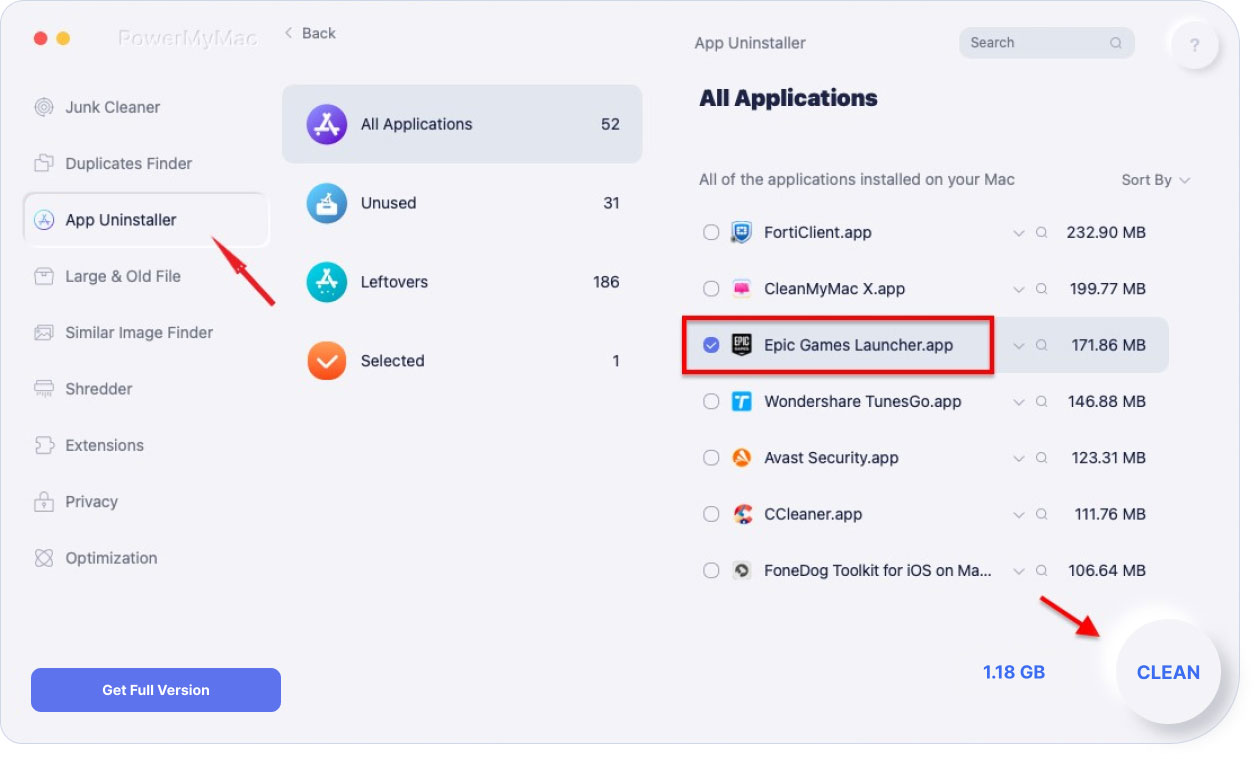
Agora você pode facilmente se livrar completamente do aplicativo.
Parte 3. Como desinstalar manualmente o Epic Games Launcher no Mac?
Existem três opções para remover completamente o Epic Games Launcher.
Verifique o Iniciador do Epic Games se ainda estiver em execução no seu dispositivo.
Você deve verificar primeiro o Iniciador do Epic Games se ele estiver em execução, certifique-se de que não haja nenhum plano de fundo em execução para remover completamente o aplicativo. Veja como forçar o encerramento do Epic Games Launcher no Mac:
- Vá para o seu Dock e clique com o botão direito no aplicativo. Se a parada do aplicativo forçar o encerramento do aplicativo ou se o aplicativo não aparecer no dock, você também poderá forçar o encerramento.
- Em seguida, escolha o aplicativo na lista. Clique na guia forçar encerramento e feche novamente quando uma mensagem pop-up aparecer.
- Quando o Fortnite ainda está no dock do seu Mac, clique no aplicativo do jogo e escolha a opção de desinstalar o jogo do dock e agora você pode continuar com a etapa existente de desinstalação. Siga a segunda etapa agora.
Exclua a pasta do aplicativo Epic Games Launcher. Veja como fazer a etapa:
- Vá para a janela do Finder em seu Mac. Em seguida, acesse a pasta do aplicativo na barra lateral ou no menu Ir do seu computador.
- Encontre o Iniciador do Epic Games e arraste o aplicativo para a lixeira em sua doca. Ou você pode clicar com o botão direito no aplicativo e escolher a opção mover para a lixeira.
- Em seguida, esvazie a lixeira no menu Finder. Certifique-se de verificar todos os itens dentro, uma vez que a lixeira esvaziou todos os arquivos dentro também serão removidos.
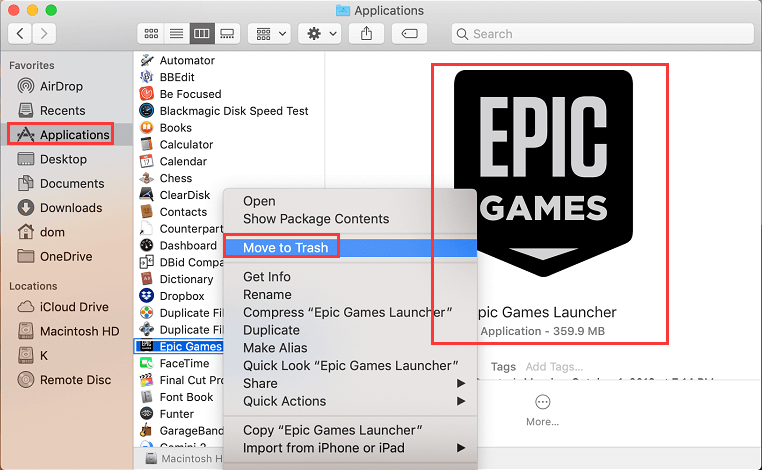
Faça a varredura de todos os arquivos restantes do Epic Games Launcher. Aqui estão as etapas para que você possa desinstalar Epic Games Launcher no Mac totalmente.
- Na biblioteca ~ /, procure na pasta o inicializador do jogo épico e clique em Biblioteca.
- Localize todos os arquivos relacionados ao Iniciador do Epic Games e simplesmente mova-o para a lixeira e o iniciador do Epic Games será removido do seu dispositivo.
Parte 4. Como desinstalar o Epic Games Launcher no Windows 10?
O método manual pode ser mais complicado devido aos planos de fundo do EGL que estão executando atualmente o acionador de um erro. Portanto, certifique-se de verificar se há um aplicativo em execução no segundo plano do seu dispositivo:
- Vá para o inicializador do jogo épico e clique com o botão direito do mouse no aplicativo, escolha Executar como administrador e clique em sim para confirmar.
- Em seguida, vá para a barra de tarefas, clique com o botão direito do mouse no ícone e selecione Fechar janela.
- Em seguida, verifique agora se há algum aplicativo em execução no fundo do seu computador.
Vá para a tecla windows ex para abrir o menu da barra de ferramentas. A partir daí você pode verificar toda a lista de arquivos que estão sendo executados no fundo do seu dispositivo e, em seguida, poderá encerrar a tarefa. Em seguida, siga estas etapas agora sobre como impedir que o Epic Games Launcher seja executado em segundo plano.
- Vá para a caixa de pesquisa do seu computador e digite este “Painel de controle”. Clique para entrar.
- Escolha “Desinstalar um programa” no menu do programa. Então toda a lista do aplicativo aparecerá lá. Clique com o botão direito do mouse no Iniciador do Epic Games e desinstale o aplicativo.
- Clique em sim e uma mensagem aparecerá e o status de desinstalação aparecerá. Depois que todo o processo for concluído, os lançamentos de jogos épicos não estarão mais em seu dispositivo agora.
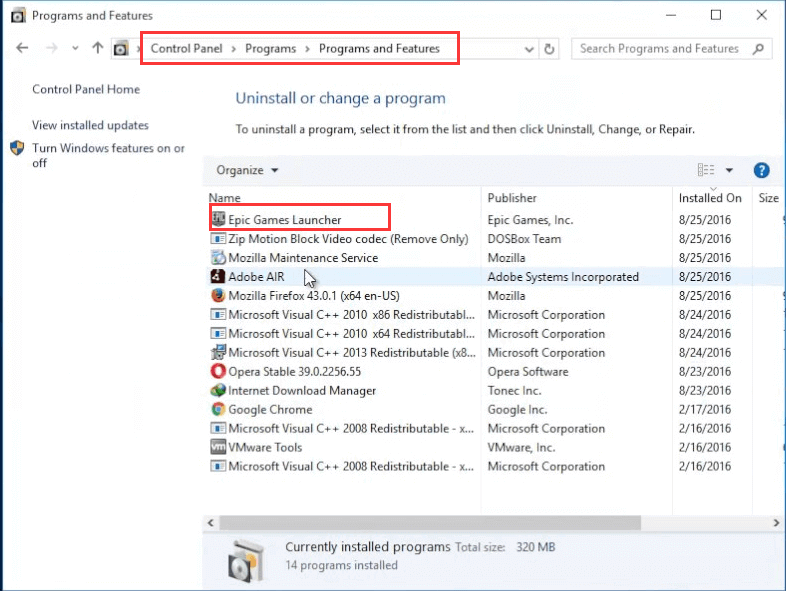
Parte 5. Conclusão
Agora você tem uma ideia sobre como desinstalar o iniciador de jogos épicos no computador Mac ou Windows. Certifique-se de ter feito backup de todos os seus arquivos, uma vez que o arquivo for removido e esvaziar a lixeira, você não poderá recuperar os arquivos. Portanto, verifique todos os arquivos que você possui em seu dispositivo para evitar riscos com essas etapas.
Descobrimos que, para concluir o processo de remoção do iniciador de jogos épicos, você precisa executar todas as etapas acima, pode usar o método manual e usar uma ferramenta confiável.
O método manual pode ser mais complicado e difícil. Você precisa passar por todas as etapas, uma por uma. Enquanto estiver usando o iMyMac PowerMyMac você apenas fará o download e instalará o aplicativo e seguirá as etapas e, com apenas alguns cliques, o iniciador do jogo épico será completamente removido do seu Mac.
Apenas certifique-se de que todos os seus arquivos importantes estão seguros o suficiente ao executar qualquer um dos métodos acima. Também fornecemos como você pode verificar se há algum aplicativo em execução no plano de fundo do seu computador para que você possa excluir facilmente o inicializador de jogos épicos usando o método manual.




Alexander2023-05-17 00:58:14
Ошибка 2330
Nikita Bont2023-03-21 05:33:28
Спасибо вам огромное, искал по всему интернету и не мог найти, у вас нашёл всё что нужно, ещё раз спасиб о
Maksymilian Kulesza2022-06-22 18:38:19
Fajny poradnik działa polecam 10 na 10
Artem2022-03-09 14:18:10
что делать если у меня не удаляется epic serviços online
iMeuMac2022-03-10 15:00:41
Você conhece o Epic Online Services, você tem o seu nome de usuário?
jort2021-03-01 21:11:50
ik heb een mac en het werkt niet er staat: lançador de jogo épico kan niet naar de prullemand verplaatst worden, want he is geopend. Wat betekend dit?
iMeuMac2021-03-02 11:01:23
hallo, dit betekent dat je de Epic Games Launcher geforceerd moet stoppen vanuit Activity Monitor, volg de stappen em dit bericht: https://www.imore.com/cant-delete-app-your-mac-because-its-still - open-heres-fix
Klaudia2021-01-28 08:41:18
mega mi pomogłaś dałam ci 5 gwiazdek miałam problema z odinstalowaniem epickich gier lecz jest juz wszystko ok <3
iMeuMac2021-01-28 13:02:38
Bardzo chętnie ci pomogę, dziękuję za twoją zachętę.